Comment supprimer le Voleur Graphiron du système d'exploitation ?
de TroieÉgalement connu sous le nom de: Voleur d'Informations Graphiron
Obtenez une analyse gratuite et vérifiez si votre ordinateur est infecté.
SUPPRIMEZ-LES MAINTENANTPour utiliser le produit complet, vous devez acheter une licence pour Combo Cleaner. 7 jours d’essai limité gratuit disponible. Combo Cleaner est détenu et exploité par RCS LT, la société mère de PCRisk.
Quel type de maliciel est Graphiron ?
Graphiron est un voleur d'informations écrit en langage de programmation Go. Il est capable d'extraire diverses informations des systèmes d'exploitation infectés. On sait que les cybercriminels cachés derrière le voleur Graphiron ciblent les utilisateurs en Ukraine.
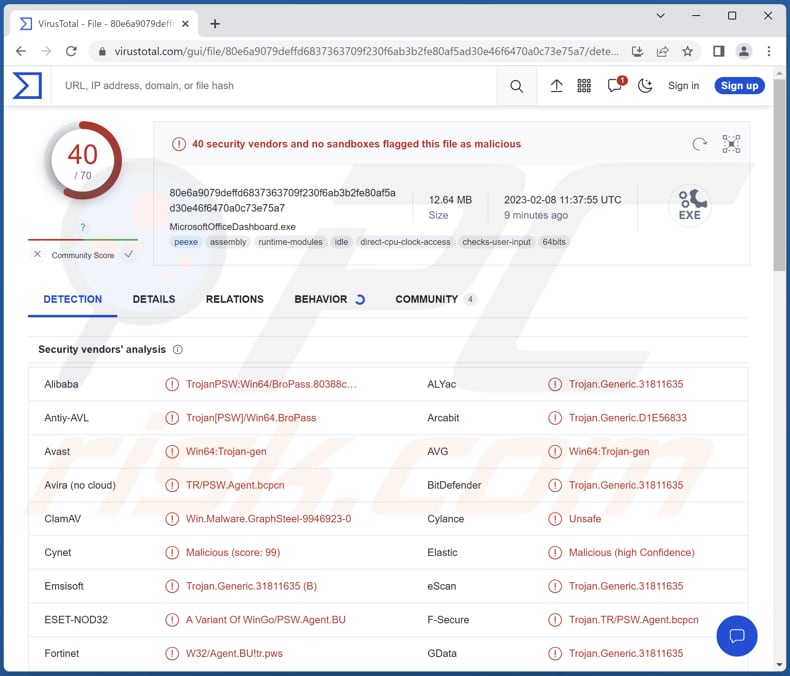
En savoir plus sur Graphiron
Graphiron est un maliciel en deux phases composé d'un téléchargeur et d'une charge utile. Le téléchargeur inclut des adresses prédéfinies pour ses serveurs C&C. Lors de l'exécution, il vérifie la présence d'outils anti-maliciel en analysant les processus en cours d'exécution.
Si aucun processus interdit n'est détecté, le téléchargeur se connecte à son serveur C&C, télécharge et décrypte la charge utile. Le téléchargeur est conçu pour ne s'exécuter qu'une seule fois et ne fera pas de tentatives supplémentaires s'il ne parvient pas à installer la charge utile.
Une fois actif, Graphiron peut lire MachineGuid (un identifiant unique pour une machine), obtenir l'adresse IP, le nom d'hôte, les informations utilisateur, les informations système, voler des données de Firefox et Thunderbird, extraire des clés privées de MobaXTerm, voler des mots de passe stockés et des fichiers arbitraires.
En outre, Graphiron peut faire des captures d'écran, répertorier et créer des répertoires, exécuter des commandes shell et voler des données de PuTTY. Les cybercriminels peuvent utiliser à mauvais escient les informations obtenues à diverses fins malveillantes. Par exemple, pour voler des comptes et des identités en ligne et effectuer des achats et des transactions frauduleux.
| Nom | Voleur d'Informations Graphiron |
| Type de menace | Voleur d'informations |
| Noms de détection | Avast (Win64:Trojan-gen), Combo Cleaner (Trojan.Generic.31811635), ESET-NOD32 (une variante de WinGo/PSW.Agent.BU), Kaspersky (Trojan-PSW.Win64.BroPass.bcl), Microsoft (Cheval de Troie:Win32/Wacatac.B!ml), Liste complète (VirusTotal) |
| Symptômes | Il est courant que les maliciels voleurs d'informations soient conçus pour s'infiltrer furtivement dans l'ordinateur de la victime et rester silencieux. Ainsi, aucun symptôme particulier n'est clairement visible sur une machine infectée. |
| Modes de diffusion | Pièces jointes infectées, publicités en ligne malveillantes, ingénierie sociale, "cracks" de logiciels. |
| Dommages | Mots de passe volés, vol d'identité, perte d'argent et autres problèmes. |
|
Suppression des maliciels (Windows) |
Pour éliminer d'éventuelles infections par des maliciels, analysez votre ordinateur avec un logiciel antivirus légitime. Nos chercheurs en sécurité recommandent d'utiliser Combo Cleaner. Téléchargez Combo CleanerUn scanner gratuit vérifie si votre ordinateur est infecté. Pour utiliser le produit complet, vous devez acheter une licence pour Combo Cleaner. 7 jours d’essai limité gratuit disponible. Combo Cleaner est détenu et exploité par RCS LT, la société mère de PCRisk. |
Les Voleurs en général
Les voleurs d'informations sont conçus pour extraire des informations sensibles, telles que des mots de passe, des numéros de carte de crédit, des coordonnées bancaires, des photos personnelles, des documents, etc. Les capacités de ces voleurs varient (par exemple, ils peuvent enregistrer des frappes au clavier, voler des données de presse-papiers, extraire des données d'applications spécifiques , etc.). En règle générale, ils sont utilisés pour un gain monétaire. Des exemples de différents voleurs sont Creal Stealer, Album Stealer et RL Stealer.
Comment Graphiron a-t-il infiltré mon ordinateur ?
Les cybercriminels utilisent souvent des courriels trompeurs contenant des pièces jointes ou des liens malveillants ou des sites Web hébergeant des logiciels piratés (ou des outils de piratage, des générateurs de clés) pour inciter les utilisateurs à télécharger et à exécuter des rançongiciels. Le téléchargement de fichiers à partir de sources non fiables, telles que les réseaux P2P, les sites d'hébergement de fichiers gratuits, les téléchargeurs tiers, etc., peut également entraîner des infections informatiques.
Les auteurs de menaces utilisent également de fausses mises à jour de logiciels et des chevaux de Troie pour distribuer des rançongiciels. Dans la plupart des cas, les utilisateurs infectent les ordinateurs via des documents MS Office ou PDF malveillants, des exécutables, des fichiers JavaScript, des archives, des fichiers ISO ou d'autres types de fichiers.
Comment éviter l'installation de maliciels ?
Téléchargez des logiciels à partir de sources fiables telles que des sites Web et des magasins officiels. Évitez les téléchargements à partir de réseaux Peer-to-Peer, de sites Web non fiables, de téléchargeurs tiers et de sources similaires. Ne faites pas confiance aux publicités sur des sites Web douteux.
Méfiez-vous des courriels inattendus ou non pertinents provenant d'adresses inconnues ou suspectes. Ne cliquez pas sur les liens et ne téléchargez pas les pièces jointes de ces courriels - ils pourraient être malveillants. Mettez régulièrement à jour votre système d'exploitation et les programmes installés pour vous assurer que vous disposez des derniers correctifs et fonctionnalités de sécurité.
Si vous pensez que votre ordinateur est déjà infecté, nous vous recommandons d'exécuter une analyse avec Combo Cleaner Antivirus pour Windows pour éliminer automatiquement les maliciels infiltrés.
Suppression automatique et instantanée des maliciels :
La suppression manuelle des menaces peut être un processus long et compliqué qui nécessite des compétences informatiques avancées. Combo Cleaner est un outil professionnel de suppression automatique des maliciels qui est recommandé pour se débarrasser de ces derniers. Téléchargez-le en cliquant sur le bouton ci-dessous :
TÉLÉCHARGEZ Combo CleanerEn téléchargeant n'importe quel logiciel listé sur ce site web vous acceptez notre Politique de Confidentialité et nos Conditions d’Utilisation. Pour utiliser le produit complet, vous devez acheter une licence pour Combo Cleaner. 7 jours d’essai limité gratuit disponible. Combo Cleaner est détenu et exploité par RCS LT, la société mère de PCRisk.
Menu rapide :
- Qu'est-ce que Graphiron ?
- ÉTAPE 1. Suppression manuelle du maliciel Graphiron.
- ÉTAPE 2. Vérifiez si votre ordinateur est propre.
Comment supprimer manuellement les maliciels ?
La suppression manuelle des maliciels est une tâche compliquée - il est généralement préférable de permettre aux programmes antivirus ou anti-maliciel de le faire automatiquement. Pour supprimer ce maliciel, nous vous recommandons d'utiliser Combo Cleaner Antivirus pour Windows.
Si vous souhaitez supprimer les maliciels manuellement, la première étape consiste à identifier le nom du maliciel que vous essayez de supprimer. Voici un exemple de programme suspect exécuté sur l'ordinateur d'un utilisateur :

Si vous avez vérifié la liste des programmes exécutés sur votre ordinateur, par exemple à l'aide du gestionnaire de tâches, et identifié un programme qui semble suspect, vous devez continuer avec ces étapes :
 Téléchargez un programme appelé Autoruns. Ce programme affiche les emplacements des applications à démarrage automatique, du registre et du système de fichiers :
Téléchargez un programme appelé Autoruns. Ce programme affiche les emplacements des applications à démarrage automatique, du registre et du système de fichiers :

 Redémarrez votre ordinateur en mode sans échec :
Redémarrez votre ordinateur en mode sans échec :
Utilisateurs de Windows XP et Windows 7 : démarrez votre ordinateur en mode sans échec. Cliquez sur Démarrer, cliquez sur Arrêter, cliquez sur Redémarrer, cliquez sur OK. Pendant le processus de démarrage de votre ordinateur, appuyez plusieurs fois sur la touche F8 de votre clavier jusqu'à ce que le menu Options avancées de Windows s'affiche, puis sélectionnez Mode sans échec avec mise en réseau dans la liste.

Vidéo montrant comment démarrer Windows 7 en "Mode sans échec avec mise en réseau" :
Utilisateurs de Windows 8 : Démarrer Windows 8 en mode sans échec avec mise en réseau - Accédez à l'écran de démarrage de Windows 8, tapez Avancé, dans les résultats de la recherche, sélectionnez Paramètres. Cliquez sur Options de démarrage avancées, dans la fenêtre "Paramètres généraux du PC" ouverte, sélectionnez Démarrage avancé.
Cliquez sur le bouton "Redémarrer maintenant". Votre ordinateur va maintenant redémarrer dans le "menu des options de démarrage avancées". Cliquez sur le bouton "Dépanner", puis cliquez sur le bouton "Options avancées". Dans l'écran des options avancées, cliquez sur "Paramètres de démarrage".
Cliquez sur le bouton "Redémarrer". Votre PC redémarrera dans l'écran Paramètres de démarrage. Appuyez sur F5 pour démarrer en mode sans échec avec mise en réseau.

Vidéo montrant comment démarrer Windows 8 en "Mode sans échec avec mise en réseau" :
Utilisateurs de Windows 10 : Cliquez sur le logo Windows et sélectionnez l'icône Alimentation. Dans le menu ouvert, cliquez sur "Redémarrer" tout en maintenant le bouton "Shift" de votre clavier enfoncé. Dans la fenêtre "choisir une option", cliquez sur "Dépanner", sélectionnez ensuite "Options avancées".
Dans le menu des options avancées, sélectionnez "Paramètres de démarrage" et cliquez sur le bouton "Redémarrer". Dans la fenêtre suivante, vous devez cliquer sur le bouton "F5" de votre clavier. Cela redémarrera votre système d'exploitation en mode sans échec avec mise en réseau.

Vidéo montrant comment démarrer Windows 10 en "Mode sans échec avec mise en réseau" :
 Extrayez l'archive téléchargée et exécutez le fichier Autoruns.exe.
Extrayez l'archive téléchargée et exécutez le fichier Autoruns.exe.

 Dans l'application Autoruns, cliquez sur "Options" en haut et décochez les options "Masquer les emplacements vides" et "Masquer les entrées Windows". Après cette procédure, cliquez sur l'icône "Actualiser".
Dans l'application Autoruns, cliquez sur "Options" en haut et décochez les options "Masquer les emplacements vides" et "Masquer les entrées Windows". Après cette procédure, cliquez sur l'icône "Actualiser".

 Consultez la liste fournie par l'application Autoruns et localisez le fichier malveillant que vous souhaitez éliminer.
Consultez la liste fournie par l'application Autoruns et localisez le fichier malveillant que vous souhaitez éliminer.
Vous devez écrire son chemin complet et son nom. Notez que certains maliciels masquent les noms de processus sous des noms de processus Windows légitimes. À ce stade, il est très important d'éviter de supprimer des fichiers système. Après avoir localisé le programme suspect que vous souhaitez supprimer, cliquez avec le bouton droit de la souris sur son nom et choisissez "Supprimer".

Après avoir supprimé le maliciel via l'application Autoruns (cela garantit que le maliciel ne s'exécutera pas automatiquement au prochain démarrage du système), vous devez rechercher le nom du maliciel sur votre ordinateur. Assurez-vous d'activer les fichiers et dossiers cachés avant de continuer. Si vous trouvez le nom de fichier du maliciel, assurez-vous de le supprimer.

Redémarrez votre ordinateur en mode normal. En suivant ces étapes, vous devriez supprimer tout maliciel de votre ordinateur. Notez que la suppression manuelle des menaces nécessite des compétences informatiques avancées. Si vous ne possédez pas ces compétences, laissez la suppression des maliciels aux programmes antivirus et anti-maliciel.
Ces étapes peuvent ne pas fonctionner avec les infections de maliciels avancés. Comme toujours, il est préférable de prévenir l'infection que d'essayer de supprimer les maliciels plus tard. Pour protéger votre ordinateur, installez les dernières mises à jour du système d'exploitation et utilisez un logiciel antivirus. Pour être sûr que votre ordinateur est exempt d'infections malveillantes, nous vous recommandons de l'analyser avec Combo Cleaner Antivirus pour Windows.
Foire Aux Questions (FAQ)
Mon ordinateur est infecté par le maliciel Graphiron, dois-je formater mon périphérique de stockage pour m'en débarrasser ?
Le formatage n'est pas nécessaire pour supprimer les maliciels comme Graphiron. Dans la plupart des cas, les maliciels peuvent être supprimés à l'aide d'un logiciel antivirus.
Quels sont les principaux problèmes que les maliciels peuvent causer ?
Les maliciels peuvent avoir de graves conséquences telles que le vol d'informations personnelles, le cryptage de fichiers, les pertes financières, la perturbation des systèmes informatiques, la propagation à d'autres ordinateurs sur un réseau, l'installation de maliciels supplémentaires ou de programmes indésirables, l'utilisation des ressources de l'ordinateur pour l'extraction de crypto-monnaie, etc.
Quel est le but du maliciel Graphiron ?
Graphiron peut effectuer diverses actions malveillantes telles que la lecture de MachineGuid, l'acquisition de l'adresse IP, du nom d'hôte, des informations utilisateur et des informations système, le vol de données de Firefox et Thunderbird, l'extraction de clés privées de MobaXTerm, le vol de mots de passe stockés et de tout fichier arbitraire. De plus, il peut faire des captures d'écran, répertorier et créer des répertoires, exécuter des commandes shell et voler des données à PuTTY.
Comment un maliciel s'est-il infiltré dans mon ordinateur ?
Les maliciels peuvent être distribués à l'aide de pièces jointes ou de liens malveillants, de téléchargements intempestifs, de vulnérabilités dans les logiciels, de faux installateurs, d'installateurs de logiciels piratés (et d'outils de piratage, de générateurs de clés), de réseaux P2P, de téléchargeurs tiers, etc. Les utilisateurs infectent les ordinateurs lorsqu'ils ils téléchargent et exécutent des maliciels.
Combo Cleaner me protégera-t-il des maliciels ?
Combo Cleaner est un outil de sécurité capable de détecter et de supprimer un large éventail d'infections par des maliciels, y compris des maliciels haut de gamme qui peuvent se cacher au plus profond du système. Il est important de noter que pour éliminer tous les maliciels, une analyse complète du système est recommandée.
Partager:

Tomas Meskauskas
Chercheur expert en sécurité, analyste professionnel en logiciels malveillants
Je suis passionné par la sécurité informatique et la technologie. J'ai une expérience de plus de 10 ans dans diverses entreprises liées à la résolution de problèmes techniques informatiques et à la sécurité Internet. Je travaille comme auteur et éditeur pour PCrisk depuis 2010. Suivez-moi sur Twitter et LinkedIn pour rester informé des dernières menaces de sécurité en ligne.
Le portail de sécurité PCrisk est proposé par la société RCS LT.
Des chercheurs en sécurité ont uni leurs forces pour sensibiliser les utilisateurs d'ordinateurs aux dernières menaces en matière de sécurité en ligne. Plus d'informations sur la société RCS LT.
Nos guides de suppression des logiciels malveillants sont gratuits. Cependant, si vous souhaitez nous soutenir, vous pouvez nous envoyer un don.
Faire un donLe portail de sécurité PCrisk est proposé par la société RCS LT.
Des chercheurs en sécurité ont uni leurs forces pour sensibiliser les utilisateurs d'ordinateurs aux dernières menaces en matière de sécurité en ligne. Plus d'informations sur la société RCS LT.
Nos guides de suppression des logiciels malveillants sont gratuits. Cependant, si vous souhaitez nous soutenir, vous pouvez nous envoyer un don.
Faire un don
▼ Montrer la discussion